Word里表格行高调不了,这通常是由于表格的行高被设置为固定值或表格的属性限制所导致的。用户在调整行高时,会发现即使进行手动调整或选择自动调整行高,行高依然无法改变。解决这个问题需从多个方面入手。
一、检查表格属性设置
用户需要检查表格的属性设置。在Word中,右键点击表格,选择“表格属性”,查看“行”选项卡下的设置。“指定高度”选项被勾选,并且设置了固定的高度,这将导致行高无法自由调整。可以选择“内容自动调整行高”,以解决这一问题。
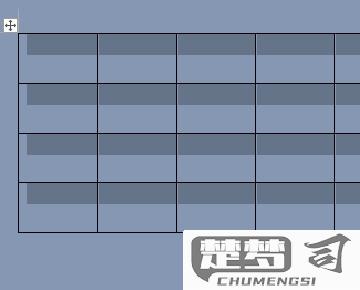
二、样式和格式影响
Word中的样式和格式也影响行高。使用了某种特定的表格样式,会限制行高的调整。用户应尝试清除表格的样式格式,恢复到默认样式,然后再进行行高的调整,这样更容易实现预期效果。
三、内容的影响
表格中内容的影响也是一个重要因素。单元格内的内容较多且未换行,会导致行高自动增加。用户可以通过手动换行或调整内容的字体大小来改变行高。确保没有隐藏的段落标记也十分重要,因为这些隐藏字符会影响行高的调整。
FAQs
Q: 为什么我无法调整Word表格的行高?
A: 是由于表格属性设置了固定高度,或者应用了某种样式限制。请检查“表格属性”中的设置以及样式格式。
Q: 如何恢复表格的默认样式?
A: 选择表格后,点击“设计”选项卡中的“清除样式”按钮,可以将表格恢复到默认样式。
Q: 行高调整后仍然无法生效,怎么办?
A: 请检查表格中是否有隐藏的段落标记,并确保内容没有超出单元格的限制。
猜你感兴趣:
conversation谐音记忆
上一篇
360自动保存密码在哪
下一篇
